Быстрая навигация по статье
Стартовая страница
Настраиваем визуальные закладки в Мозиле, устанавливаем домашнюю страницу
Дополнительные плагины
- Затем перезагрузите браузер;
Визуальные закладки - это миниатюрные изображения сайтов, которые пользователь добавил в «избранное». Они находятся на главной странице браузера в упорядоченном виде. Количество закладок можно менять при необходимости.
В Мозиле (как называют обычно браузер Mozilla Firefox) можно видоизменять визуальные закладки, используя стандартный функционал браузера.
Как добавить вкладку в Мозиле
В качестве примера попробуем настроить визуальные закладки в Мозиле и разберём основные нюансы при этом.
Быстрая навигация по статье
Настройки браузера
Чтобы настроить визуальные закладки (актуально для новой версии браузера), нужно открыть Firefox и следовать дальнейшей инструкции:
- Откройте новую вкладку (Ctrl + Т);
- В правом нижнем углу нажмите «Настройки»;
- В открывшемся меню производите все необходимые изменения: редактируйте количество закладок (до 48), фоновый рисунок (можно загрузить с рабочего стола);
- Для добавления сайта в визуальные закладки нажмите на прозрачное прямоугольное окно и введите в поле адрес веб-страницы.
В этом разделе можно менять закладки местами, добавлять новые и удалять ненужные.
Стартовая страница
Визуальные закладки можно сделать стартовой страницей браузера (то есть, при открытии Мозилы, первым делом будет загружаться именно панель закладок). Для этого нужно воспользоваться настройками браузера:
- В разделе «Настройки» откройте «Другие параметры»;
- Поставьте флажок напротив строки «Сделать домашней страницей».
В старой версии браузера настройки выглядят иначе:
- В разделе «Настройки» (нажмите «Alt», чтобы вверху появилось меню) откройте вкладку «Основные»;
- В поле «Домашняя страница» введите: «yafd:tabs» и нажмите «ОК».
Дополнительные плагины
Обновлять, настраивать и подключать визуальные закладки можно при помощи дополнительных расширений. Рассмотрим основные моменты настройки закладок с расширением «Speed Dial»:
- Откройте «Инструменты» и в разделе «Дополнения» в поисковой строке введите «speed dial»;
- Когда дополнение будет отмечено, нажмите «Добавить в Firefox»;
- Затем перезагрузите браузер;
- Снова зайдите в «Дополнения» и откройте «Расширения»;
- В списке напротив нужного дополнения нажмите «Настройки»;
- Теперь редактируйте дополнение по удобным критериям.
Визуальные закладки - это миниатюрные изображения сайтов, которые пользователь добавил в «избранное». Они находятся на главной странице браузера в упорядоченном виде. Количество закладок можно менять при необходимости.
В Мозиле (как называют обычно браузер Mozilla Firefox) можно видоизменять визуальные закладки, используя стандартный функционал браузера. В качестве примера попробуем настроить визуальные закладки в Мозиле и разберём основные нюансы при этом.
Быстрая навигация по статье
Настройки браузера
Чтобы настроить визуальные закладки (актуально для новой версии браузера), нужно открыть Firefox и следовать дальнейшей инструкции:
- Откройте новую вкладку (Ctrl + Т);
- В правом нижнем углу нажмите «Настройки»;
- В открывшемся меню производите все необходимые изменения: редактируйте количество закладок (до 48), фоновый рисунок (можно загрузить с рабочего стола);
- Для добавления сайта в визуальные закладки нажмите на прозрачное прямоугольное окно и введите в поле адрес веб-страницы.
В этом разделе можно менять закладки местами, добавлять новые и удалять ненужные.
Стартовая страница
Визуальные закладки можно сделать стартовой страницей браузера (то есть, при открытии Мозилы, первым делом будет загружаться именно панель закладок). Для этого нужно воспользоваться настройками браузера:
- В разделе «Настройки» откройте «Другие параметры»;
- Поставьте флажок напротив строки «Сделать домашней страницей».
В старой версии браузера настройки выглядят иначе:
- В разделе «Настройки» (нажмите «Alt», чтобы вверху появилось меню) откройте вкладку «Основные»;
- В поле «Домашняя страница» введите: «yafd:tabs» и нажмите «ОК».
Дополнительные плагины
Обновлять, настраивать и подключать визуальные закладки можно при помощи дополнительных расширений.
Как настроить новую вкладку в браузере Mozilla Firefox
Рассмотрим основные моменты настройки закладок с расширением «Speed Dial»:
- Откройте «Инструменты» и в разделе «Дополнения» в поисковой строке введите «speed dial»;
- Когда дополнение будет отмечено, нажмите «Добавить в Firefox»;
- Затем перезагрузите браузер;
- Снова зайдите в «Дополнения» и откройте «Расширения»;
- В списке напротив нужного дополнения нажмите «Настройки»;
- Теперь редактируйте дополнение по удобным критериям.
Открывать закладки в новой вкладке в Firefox
Если закладки в поисковике внезапно исчезли, то не стоит волноваться, поскольку их можно быстро восстановить. Ниже в статье рассмотрим способы, как вернуть старые закладки в Мозиле.
Основные причины потери старых вкладок
 Чаще всего потеря происходит по следующим причинам:
Чаще всего потеря происходит по следующим причинам:
- При переходе на новую версию Mozilla Firefox, все настройки полностью сбрасываются, что может привести к определенной потере данных.
- Если персональный компьютер дает сбой или сильно заражен вирусами. В данном случае после перезагрузки ПК, все данные с поисковика могут исчезнуть.
Вне зависимости от причины пропажи исчезнувшие вкладки вполне легко можно вернуть несколькими методами.
Возвращать старые вкладки на браузере Мозила можно следующими методами:
Первый способ (если случайно были удалены):
- Найти в верхнем правом углу страницы поисковика иконку в виде списка.
- В выплывшем окне ЛКМ нажать на надпись «Показать все закладки».
- затем откроется меню «Библиотека», в ней выбрать и нажать на «Управление».
- Затем выбрать и пункт «Отменить», и ЛКМ нажать на него.
После этого вкладки будут восстановлены.
Второй способ:
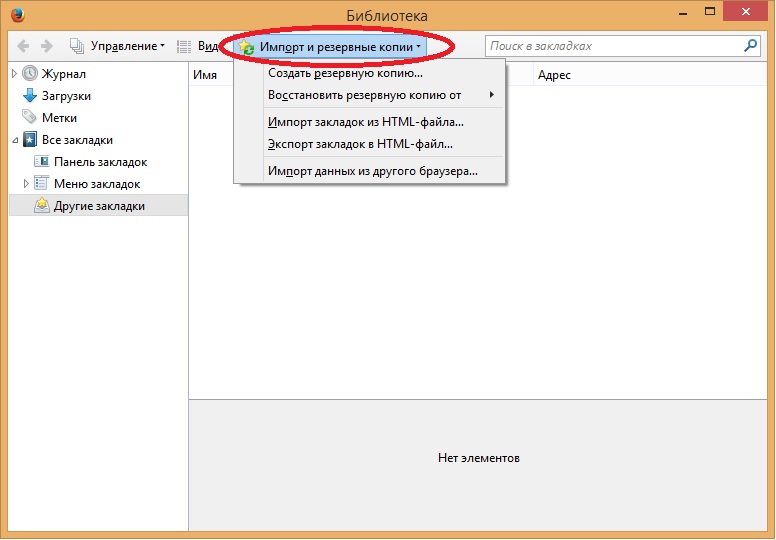
Данный метод позволяет возвращать старые вкладки, однако, в данном случае исчезнут существующие, то есть недавно созданные.
Но также при помощи данного способа можно восстановить нормальную работу браузера если он недавно начал выдавать сбои.
Восстановление и сохранение закладок в Мозиле
Чтобы в будущем облегчить восстановление вкладок, можно выполнить сохранение и резервное копирование вручную. Оно выполняется следующим образом:
- ЛКМ кликнуть по «Библиотека».
- Затем в окне выбрать «Импорт и резервное копирование».
- В появившемся окне нажать на «Создать резервную копию».
- Кликнуть на кнопку «ОК».
После этого, файл будет копирован и сохранен, в таком формате, как JSON. Данный файл позволит в случае пропажи данных, позволит буквально в несколько щелчков мыши восстановить их.
Но также при желании клиент может разместить данный файл как на «облако» (интернет-хранилище данных), так и на внешний накопитель, то есть флэш-карта. Это позволяет даже при полной переустановке операционной системе на ПК, восстановить в браузере Mozilla Firefox собственные данные.
Если каким-то образом любимые сайты исчезли, то при помощи вышеперечисленных способов, пользователь браузера Mozilla Firefox, может без особого труда их заново восстановить.
Форум: "Прочее";
Текущий архив: 2009.04.26;
Firefox — вкладки
Piter (2009-02-21 20:08)
А как сделать, чтобы вкладку можно было закрывать двойник кликом мыши?
wl (2009-02-22 00:28)
https://addons.mozilla.org/ru/firefox/addon/5610 ?
Piter (2009-02-22 00:56)
да! Но у меня TabMix и в нем не работает (
Piter (2009-02-23 18:47)
я тут просто перешел с Maxthon на FireFox, изучаю, но есть вопросы…
Piter (2009-02-23 18:52)
1) как настроить закрытие вкладок двойным кликом?
2) как сделать, чтобы по SHIFT + Click страница открывалась в новой ВКЛАДКЕ, а не в новом окне? (то есть, чтобы делала строго тоже самое, что и CTRL)
3) как настроить, чтобы страница из Закладок (избранное) открывалась в новой вкладке?
То есть, когда я выбираю ссылку из избранного — она открывается в текущей вкладке, замещая открытую страницу. А я хочу, чтобы открывалась по-умолчанию в новой вкладке, а фокус оставался на текущей вкладке. Это удобно, когда подряд выбираешь из избранного десяток закладок, чтобы они пока грузятся можно уже было читать что успело открыться.
А так приходится два действия, сначала открывать новую вкладку, потом выбирать ссылку из избранного.
Customize the New Tab page
Опять открывать новую вкладку и еще раз выбирать из избранного…
4) как вывести в Toolbar мои Закладки (избранное)?
SoDA (2009-02-23 18:59)
Piter © (22.02.09 00:56)
Последние версии TabMix доступны на сайте разработчика: http://tmp.garyr.net/forum/viewforum.php?f=3
Для того, чтобы включить совместимость с аддонами, не работающими с данной версией Firefox, нужно в about:config создать булевское свойство extensions.checkCompatibility со значением false.
SoDA (2009-02-23 19:08)
Piter © (23.02.09 18:52)
1) Tab Mix Options -> Mouse -> Double Click
2) На мой взгляд, гораздо удобнее открывать страницу в новй вкладке кликом средней кнопкой мыши (поведение Firefox по умолчанию). В Options -> Tabs можно настроить открытие всех новых страниц в новой вкладке (Firefox 3).
3) Открывается в новой вкладке при установленной опции 2) (опция установлена по умолчанию в Firefox 3)
4) View -> Toolbars -> Bookmark Toolbar (Firefox 3)?
Piter (2009-02-23 22:04)
SoDA (23.02.09 19:08)
1) Tab Mix Options -> Mouse -> Double Click
у меня нет такой опции. Стоит версия 0.3.7.3 -https://addons.mozilla.org/ru/firefox/addon/1122 — как я понимаю, последняя релизная версия.
Вот скрин настроек:
http://pic.ipicture.ru/uploads/090223/5SsLI71XMz.gif
(зеркало): http://s57.radikal.ru/i158/0902/d1/fcc8e8626d07.gif
SoDA (23.02.09 19:08)
В Options -> Tabs можно настроить открытие всех новых страниц в новой вкладке (Firefox 3).
нет, мне это не нужно. Мне нужно, чтобы Shift работал как Ctrl, ибо я так привык в Maxthon (((
SoDA (23.02.09 19:08)
Открывается в новой вкладке при установленной опции 2)
как я уже говорил, данную опцию ставить желания нет.
SoDA (23.02.09 19:08)
(опция установлена по умолчанию в Firefox 3)
у меня по-умолчанию в FF3 как раз эта опция отключена.
SoDA (23.02.09 19:08)
4) View -> Toolbars -> Bookmark Toolbar (Firefox 3)?
при этом режиме в тулбар выводится пункт только "Самые популярные" почему-то… А я хочу видеть папки, ссылки именно самого избранного.
SoDA (2009-02-23 22:20)
Piter © (23.02.09 22:04)
>у меня нет такой опции.
Соседняя вкладка, на ней есть вкладка double click.
>нет, мне это не нужно. Мне нужно, чтобы Shift работал как Ctrl, ибо я так привык в Maxthon
Вы не поняли. При установленной опции "a new tab" (Options -> Tabs) любая ссылка, открывающаяся в новом окне будет открываться в новой вкладке без нажатия каких-либо дополнительных клавиш. Совершенно любую ссылку (будь то открывающаяся в новом окне или в этом же) можно открыть в новой вкладке, нажав среднюю кнопку мыши. Фокус можно настроить в опциях Tab Mix (Events -> Tab Focus). Если вам нравится нажимать дополнительные клавиши, то ваш выбор Макстон, без вариантов.
Нужно перетащить из меню прямо на панель.
Pit work (2009-02-24 09:56)
> Вы не поняли
не, это Вы не поняли. Мне не нужно чтобы "любая ссылка" открывалась в новом окне. Мне нужно, чтобы ссылка открывалась в новом окне, когда в тексте странички есть на это указание. И принудительно через Shift.
wql (2009-02-24 11:06)
> И принудительно через Shift.
Через Ctrl открывается без дополнительных фич…
Форум: "Прочее";
Поиск по всему сайту: www.delphimaster.net;
Текущий архив: 2009.04.26;
Память: 0.75 MB
Время: 0.028 c
Визуальные вкладки для браузера Mozilla Firefox
Визуальные закладки - это миниатюрные изображения сайтов, которые пользователь добавил в «избранное». Они находятся на главной странице браузера в упорядоченном виде. Количество закладок можно менять при необходимости.
В Мозиле (как называют обычно браузер Mozilla Firefox) можно видоизменять визуальные закладки, используя стандартный функционал браузера. В качестве примера попробуем настроить визуальные закладки в Мозиле и разберём основные нюансы при этом.
Быстрая навигация по статье
Настройки браузера
Чтобы настроить визуальные закладки (актуально для новой версии браузера), нужно открыть Firefox и следовать дальнейшей инструкции:
- Откройте новую вкладку (Ctrl + Т);
- В правом нижнем углу нажмите «Настройки»;
- В открывшемся меню производите все необходимые изменения: редактируйте количество закладок (до 48), фоновый рисунок (можно загрузить с рабочего стола);
- Для добавления сайта в визуальные закладки нажмите на прозрачное прямоугольное окно и введите в поле адрес веб-страницы.
В этом разделе можно менять закладки местами, добавлять новые и удалять ненужные.
Стартовая страница
Визуальные закладки можно сделать стартовой страницей браузера (то есть, при открытии Мозилы, первым делом будет загружаться именно панель закладок). Для этого нужно воспользоваться настройками браузера:
- В разделе «Настройки» откройте «Другие параметры»;
- Поставьте флажок напротив строки «Сделать домашней страницей».
В старой версии браузера настройки выглядят иначе:
- В разделе «Настройки» (нажмите «Alt», чтобы вверху появилось меню) откройте вкладку «Основные»;
- В поле «Домашняя страница» введите: «yafd:tabs» и нажмите «ОК».
Дополнительные плагины
Обновлять, настраивать и подключать визуальные закладки можно при помощи дополнительных расширений. Рассмотрим основные моменты настройки закладок с расширением «Speed Dial»:
- Откройте «Инструменты» и в разделе «Дополнения» в поисковой строке введите «speed dial»;
- Когда дополнение будет отмечено, нажмите «Добавить в Firefox»;
- Затем перезагрузите браузер;
- Снова зайдите в «Дополнения» и откройте «Расширения»;
- В списке напротив нужного дополнения нажмите «Настройки»;
- Теперь редактируйте дополнение по удобным критериям.
 sushiandbox.ru Осваиваем ПК - Интернет. Скайп. Социальные сети. Уроки по Windows.
sushiandbox.ru Осваиваем ПК - Интернет. Скайп. Социальные сети. Уроки по Windows.


